Страницы управления маршрутизаторами позволяют нам изменить настройки маршрутизаторов по мере нашего удовольствия. Мы можем защитить наши интернет -подключения , обновляя пароли и изменив несколько настроек здесь и там. Однако мы не всегда можем получить доступ к странице управления без каких -либо ошибок.
Иногда, когда вы хотите обновить настройки маршрутизаторов, на экране может появиться сообщение об ошибке. Сообщение может выглядеть так - маршрутизатор отказывается подключаться, и большинство людей не знают, что делать. Ниже приведены все модификации, которые вы можете внести, чтобы преодолеть эту ошибку.

Почему мой маршрутизатор отказывается подключаться?
Ваш маршрутизатор может отказаться загружать страницу управления по разным причинам. Хотя основная причина заключается в том, что он был создан для обеспечения безопасности вашего интернет -подключения. Поэтому маршрутизатор отрицает, что вы получаете доступ, если он чувствует какую -либо форму угрозы.
Другие факторы варьируются от качества кабелей до типа соединения, которое вы используете. Читайте дальше, подробно рассказываем и обсудим решения, которые вы можете попробовать дома бесплатно.
Изолировать маршрутизатор
Рассмотрим изоляцию маршрутизатора, позволяя ему подключиться только к одному устройству, вашему компьютеру.
Поэтому отключите любые беспроводные устройства и подключения Ethernet . Не забудьте отключить любые телефонные линии, идущие на ваш роутер/модем .
Вы должны отключить все соединения и перезапустить маршрутизатор перед подключением его к компьютеру. Таким образом, вы получите полную изоляцию.
Если вы попытаетесь воссоединиться со страницей настроек маршрутизаторов, и она работает на этот раз, то, скорее всего, проблема программного обеспечения была проблемой.
Перезагрузите компьютер
Перед перезапуском вашего устройства вы должны закрыть браузер и перезапустить его. Если вы попробуете получить доступ к странице управления и при этом столкнулись с той же проблемой, перезапустите компьютер.
Перезапуск кажется чрезмерно простым решением, но он работает для проблем, связанных с большинством электроники.
Используйте правильный IP -адрес
Вы можете использовать неправильный IP -адрес по умолчанию для доступа к вашей странице управления рулерами.
Люди часто предполагают, что один и тот же адрес может получить доступ к любой странице управления маршрутизаторами. Тем не менее, это не так, поскольку у разных брендов маршрутизатора есть разные адреса по умолчанию .
Кроме того, вы или кто -то еще, возможно, изменили адрес страницы доступа к администратору, что заставило вас столкнуться с вашей текущей дилеммой.
Вы можете найти правильный IP на компьютере Windows, используя командную строку.
Сделать это:
- Убедитесь, что вы подключитесь к маршрутизатору через кабель Ethernet.
- Нажмите на значок поиска на панели задач, введите CMD и нажмите Enter.
- Окно командной строки появится на вашем экране. Введите ipconfig и нажмите Enter.
- Найдите запись, помеченную шлюзом по умолчанию из информации в окне CMD
- Адрес в строке шлюза по умолчанию - это IP -адрес маршрутизатора.
- Скопируйте и вставьте его в браузер и попробуйте получить доступ к странице еще раз.
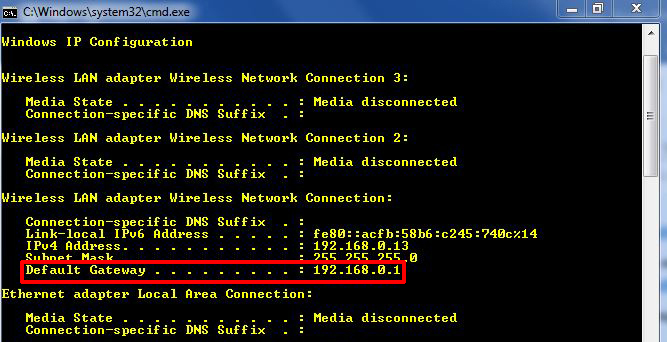
Попробуйте другой браузер
Ваш текущий браузер может иметь настройки или программирование, которое предотвращает доступ к странице управления маршрутизаторами .
Другой браузер может преодолеть эту проблему и позволить вам возиться с настройками управления маршрутизаторами, как вам угодно.
Сбросьте свой маршрутизатор
Сброс устройств всегда должен быть одним из основных решений для любой неисправности программного обеспечения.
Подумайте о сбросе маршрутизатора, так как это очистит любые ошибки, останавливая ваш доступ к маршрутизатору.
Поскольку вы не можете получить доступ к странице управления, другой вариант - использовать отверстие сброса на вашем маршрутизаторе. Яма обычно находится на задней части вашего маршрутизатора.
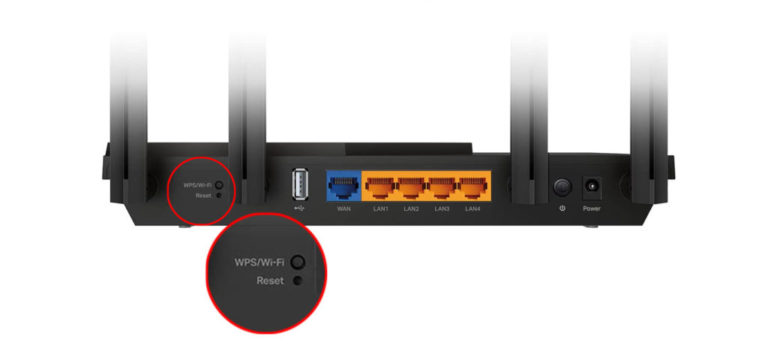
Поэтому используйте штифт или скрепку и вставьте его в отверстие и нажмите на несколько секунд. Не забудьте держать маршрутизатор, включаемый, когда вы его сбрасываете ; В противном случае сброс не произойдет.
Проверьте руководство пользователя маршрутизаторов на наличие правильного способа сброса вашего маршрутизатора , так как процедура может варьироваться.
Попробуйте подключиться через Ethernet
Некоторые маршрутизаторы упрямы в том смысле, что они не позволяют вам подключаться к странице администрирования с беспроводным соединением.
Поэтому отключите Wi-Fi на своем маршрутизаторе , подключите его к компьютеру и попробуйте повторно взимать страницу.
Кроме того, убедитесь, что кабель Ethernet является кабелем Cat5 (или выше) и находится в хорошем состоянии. Если проблема сохраняется даже после использования проводного соединения, попробуйте использовать другой кабель.
Пинг роутер
Запустите командную строку на вашем устройстве Windows и запустите команду: Ping, например, Ping 192.168.0.1 .
Убедитесь, что результат появляется на вашем экране со временем, байтами и информацией TIL. Если это так, это означает, что у вас есть правильный IP -адрес, и вы сможете получить доступ к странице управления маршрутизатором.

В качестве альтернативы, если он возвращается с истечением запросов, у вас, вероятно, есть неправильный IP -адрес для вашего маршрутизатора.

Вы можете запустить команду ipconfig, чтобы получить правильный IP -адрес или обновить свой IP -адрес.
Пинг маршрутизатор - это один из способов сужения проблемы и подтверждения, что у вас есть правильный IP.
Вы также можете пинговать внешний IP, чтобы подтвердить, если у вас есть подключение к Интернету.
Обновите свой IP -адрес компьютеров
Вы можете обновить IP -адреса компьютера, если вы установили его для автоматического получения IP -адресов.
Новый IP необходим, чтобы поделиться одним и тем же шлюзом с вашим маршрутизатором и компьютером. Поэтому маршрутизатор позволит вам получить доступ к его странице управления.
Обновлять IP на вашем компьютере Windows 10 ;
- Нажмите на значок поиска на панели задач, введите CMD и нажмите Enter.
- Введите ipconfig /release в окно CMD и нажмите Enter. Команда выпустит текущий IP -адрес вашего компьютера.
- Затем введите ipconfig /reben в том же окне и нажмите Enter.
- Подождите, как сервер DHCP выпускает новый IP для вашего компьютера.
- Ваш новый IP -адрес и адрес шлюза будут в сгенерированной информации.
- Используйте адрес шлюза, чтобы получить доступ к странице управления маршрутизаторами.
Как обновить IP -адрес в Windows 10 с помощью командной строки
Пользователи Mac OS также могут сделать то же самое по;
- Нажмите кнопку Apple и ориентируйтесь в системных настройках
- Затем нажмите на Ethernet, предполагая, что вы используете проводное соединение с вашим маршрутизатором.
- Нажмите «Дополнительно» в правой стороне экрана.
- Нажмите на опцию TCP/IP и нажмите на опцию Renew DHCP аренды, и все готово.
Как обновить IP -адрес в macOS
Обновите свои устройства
Убедитесь, что вы используете новейшую операционную систему на любом устройстве, которое вы используете для доступа к странице управления маршрутизатором.
Браузер, который вы используете для доступа к странице управления, также должен быть актуально, чтобы избежать проблем совместимости.
Используйте метод альтернативного доступа
Использование IP - не единственный способ получить доступ к странице администрирования маршрутизаторов. Некоторые производители предоставляют альтернативные пути доступа по умолчанию.
Например, маршрутизаторы TP-Link используют адрес tplinklogin.net. Проконсультируйтесь с вашим веб -сайтом производителей маршрутизаторов или руководством, чтобы получить аналогичную альтернативу.
Временно отключить функции безопасности
Антивирусное программное обеспечение может быть агрессивным при обеспечении безопасности ваших устройств. Следовательно, может быть недопонимание между вашим маршрутизатором и антивирусной программой.
Страницы управления маршрутизаторами регистрируются как необеспеченные, потому что им не хватает шифрования HTTPS . Таким образом, антивирусные программы могут их блокировать.
Брандмауэр вашего устройства также может заблокировать вас от доступа к странице «Настройки маршрутизатора», если он считает его небезопасным.
Кроме того, программы VPN отправляют модифицированные пакеты данных , а прошивка ваших маршрутизаторов может не одобрить.
Страница управления маршрутизаторами предоставляет доступ к высокочувствительной информации; Поэтому он имеет строгие меры безопасности для обеспечения безопасности.
Поэтому рассмотрите возможность временно отключить эти функции и попытаться войти на страницу настроек маршрутизатора .
В заключение
Прежде чем потерять всю надежду, всегда перезапустите свой маршрутизатор и модем пару раз. Маршрутизаторы не создаются как точные инструменты; Следовательно, они сталкиваются с некоторыми проблемами. Некоторые из них сложнее преодолеть, чем другие, но с правильным руководством это всегда возможно.
